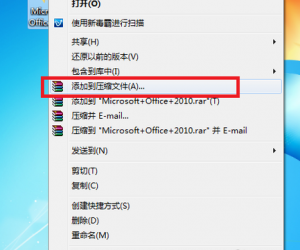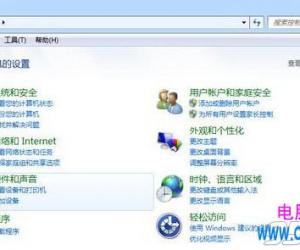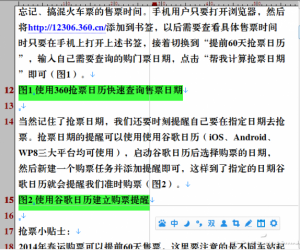电脑机箱怎么安装风扇减震胶钉保护主板cup?
发布时间:2016-08-02 12:12:08作者:知识屋
炎炎夏日,是时候给你的爱机清清灰,特别是对于机箱散热不好的朋友就需要给电脑机箱装上几个风力强劲的风扇,这样可以大大减少CPU、主板等的老化时间,延长爱机的寿命。现在机箱风扇大都使用橡胶拉钉(或者叫减震钉、固定钉)安装,这样装上的风扇可以大大减少噪音,同时因为减震原因,延长风扇的使用寿命。
1、首先看一看橡胶拉钉的构造,一般来说橡胶拉钉有两个卡口,一个是卡风扇孔的,一个是卡机箱孔的,如图所示。橡胶拉钉是使用汽车轮胎同种材料制成的,韧性很好,徒手的话是很难将它拉断的,因而在安装过程中,记住大力出奇迹,不要畏惧将它拉断;



2、现在开始正式安装,第一步将橡胶拉钉穿入机箱的孔洞的,注意不要将方向弄反了,长的一端是要安装风扇的一端;

3、然后使劲一拉,就可以让橡胶拉钉上面的卡口卡在机箱上面了。注意有些机箱孔很小,不能很顺利的穿过橡胶拉钉,小窍门是可以使用十字螺丝刀在孔上面钻一下,将孔扩大一点;

4、注意先前提到过,橡胶拉钉上面共有两个卡口,第二个卡口才是机箱卡口,因此要拉动橡胶拉钉到机箱卡口,记住大力出奇迹;


5、按照前面的方法将四个橡胶拉钉装好后,开始安装机箱风扇,将橡胶拉钉穿过风扇的四个角,注意不要将风扇装反了,还有就是要考虑风扇的电源线朝哪个方向接线方便。

6、同样的使劲一拉即可将橡胶拉钉的风扇卡口卡住,依次将四个角拉好,基本就大功告成了。

7、下面是安装好后的整体外观图,是不是很美观。同时如果嫌弃拉钉长的一端太长不好看的朋友,可以用剪刀将橡胶拉钉剪去一小截。

注意事项:橡胶拉钉可以反复使用,如果安装错了,可以反方向拉,将橡胶拉钉卸除,再次提醒大力出奇迹。千万记住不要将风扇的吸气和出气的方向装错了。
相关推荐:
电脑重启 更换CPU风扇引起的电脑自动重启解决方法
知识阅读
软件推荐
更多 >-
1
 一寸照片的尺寸是多少像素?一寸照片规格排版教程
一寸照片的尺寸是多少像素?一寸照片规格排版教程2016-05-30
-
2
新浪秒拍视频怎么下载?秒拍视频下载的方法教程
-
3
监控怎么安装?网络监控摄像头安装图文教程
-
4
电脑待机时间怎么设置 电脑没多久就进入待机状态
-
5
农行网银K宝密码忘了怎么办?农行网银K宝密码忘了的解决方法
-
6
手机淘宝怎么修改评价 手机淘宝修改评价方法
-
7
支付宝钱包、微信和手机QQ红包怎么用?为手机充话费、淘宝购物、买电影票
-
8
不认识的字怎么查,教你怎样查不认识的字
-
9
如何用QQ音乐下载歌到内存卡里面
-
10
2015年度哪款浏览器好用? 2015年上半年浏览器评测排行榜!